zerocool
::المدير العام::

 عدد الرسائل : 468 عدد الرسائل : 468
الوظيفة : طالب
نقاط التميز :
المدير العام دائما في المنتدى اي سؤال اطرحه : في المنتدى
sms :
تاريخ التسجيل : 01/12/2007
 |  موضوع: [[[% تعلم تعريب البرامج بطريقة سهلة جدا مع هذا البرنامج ((( be explorer 9 ))) ومع الكراك ايضاً موضوع: [[[% تعلم تعريب البرامج بطريقة سهلة جدا مع هذا البرنامج ((( be explorer 9 ))) ومع الكراك ايضاً  الجمعة 15 فبراير 2008, 02:24 الجمعة 15 فبراير 2008, 02:24 | |
| أقدم لكم في هذا الموضوع أعزائي
أعضاء منتديات ستار تايمزز الكرام برنامجاً
فريداً من نوعه تستطيعون من خلاله أن
تقوموا بتحرير الملفات من اللواحق التالية
exe , dll , sys , msstyles , cpl , ocx , acm , zx , dpl , bpl , scr
موقع البرنامج : http://www.heaventools.com
متطلبات البرنامج :
Intel Pentium® or AMD K5 processor with 166 MHz
15 MB free hard disk space
16 MB RAM
أنظمة التشغيل التي يدعمها البرنامج :
Windows 95 OSR 2
Windows 98
Windows 98 SE
Windows ME
Windows NT 4.0 SP3, SP5, SP6
Windows 2000 Professional/Server SP1, SP2, SP3
Windows XP Home/Professional SP1, SP2
Windows Server 2003 SP1
Windows Vista Home Basic/Business/Ultimate
سنشرح كيفية الاستفادة من البرنامج في تعريب البرامج
سنستخدم البرنامج في تعريب زر من أزرار برنامج WinRar
نبدأ الشرح
عند تنزيل البرنامج و تثبيته على الجهاز يتم
إضافة خيار إلى القائمة اليمينية لأنواع الملفات التي
يستطيع البرنامج التعديل عليها
و لتعديل ملف معين ( برنامج WinRar في هذا المثال )
نضغط بالزر الأيمن على أيقونة البرنامج و نختار Open with PE Explorer
كما في الصورة التالية :

بعد فتح الملف بواسطة البرنامج تظهر لنا نافذة البرنامج
فنختار من قائمة View الخيار Resources
كما في الصورة التالية :
فيظهر لنا بعد ذلك نافذة جديدة تحتوي على العديد من الخيارات
في الجهة اليسرة نختار منها Dialog
كما في الصورة التالية :
بعدها يفتح لنا العديد من الخيارات و هذه الخيارات عبارة
عن نوافذ البرنامج جميعها نختار منها مثلاً الخيار الذي
في الصورة التالية :

ثم ننقر عليه نقرتين فتظهر نافذة جديدة
نستطيع من خلاله التحكم بكل شيء موجود في
إعدادات البرنامج الموجودة في صفحة integration
من Options في برنامج WinRar
نحدد مثلاً الزر الذي نريد تعريبه كما في الصورة التالية :
ثم نكتب الاسم في المكان المخصص له
و نضغط OK كما في الصورة التالية :
ثم نضغط على Yes لتتم عملية الحفظ
انظر الصورة :

و بعد الانتهاء من تعريب كل ما نريد تعريبه و في كل النوافذ
يبقى علينا أن نقوم بعملية الحفظ و ذلك من قائمة File
كالعادة كما في الصورة التالية :
ثم تظهر نافذة الحفظ نضغط على Save
فيطالبنا البرنامج بتبديل الملف فنختار Yes
كما في الصورة التالية :

و للتأكد من أن العملية تمت بنجاح نفتح
برنامج WinRar و نذهب إلى قائمة Options
و نختار Settings كما في الصورة التالية :

ثم نذهب إلى البوابة الأخيرة الواضحة في الصورة التالية :
فنلاحظ أن الزر أصبح باللغة العربية
كما في الصورة التالية :
و هكذا نكون قد انتهينا من شرح تعريب النوافذ
هناك أيضاً تعريب القوائم كقائمة File و Edit
و غيرها لا حظ الصورتين التاليتين :

على فكرة لا تستطيع تعريب كل البرامج أو التعديل عليها بنفس الطريقة
هناك بعض البرامج تكون فيها Dialog مشفرة و بالتالي عليك أن تختار
RC Data نترك هذا الخيار لك لتجربه بنفسك
كما يمكنك عن طريق البرنامج أن تغير الأيقونة لأي ملف تنفيذي
و الكثير الكثير من الأشياء التي يستطيع البرنامج أن يفعلها
و أخيراً انشاء الله يعجبكم الموضوع
وتقبلو تحياتي (جني123 )
للأمانة الشرح من أخونا ( maher tannous )
الرابط مع الكراك بعد الرد
function showSpoiler(block) {
block.nextSibling.nextSibling.style.display ="block";
block.parentNode.removeChild(block);
}
| |
|

